Modelar un terreno en 3D
En este artículo se muestra cómo usar el Editor de modelos para crear un modelo de terreno en 3D.
Crear un modelo de terreno en 3D
Puede crear un terreno en 3D subdividiendo un plano para crear caras adicionales y después manipulando los vértices para crear características de terreno interesantes.
Cuando termine, el modelo debe tener este aspecto:
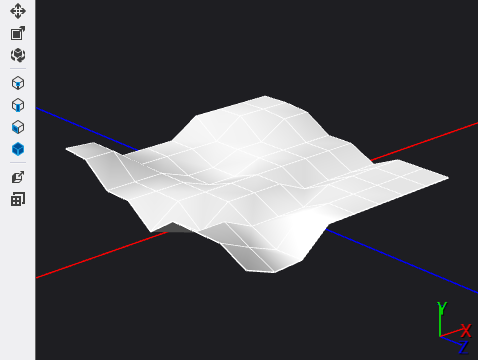
Antes de empezar, asegúrese de que se muestran la ventana Propiedades y el Cuadro de herramientas.
Cree un modelo 3D con el que va a trabajar. Para obtener información sobre cómo agregar un modelo al proyecto, vea la sección Introducción de Editor de modelos.
Agregue un plano a la escena. En el Cuadro de herramientas, en Formas, seleccione Plano y muévalo a la superficie de diseño.
Sugerencia
Para facilitar el trabajo con el objeto de plano, también puede enmarcarlo en la superficie de diseño. En el modo Seleccionar, seleccione el objeto de plano y, después, en la barra de herramientas del Editor de modelos, pulse el botón Objeto de marco.
Cambie al modo de selección de caras. En la barra de herramientas del Editor de modelos, elija Seleccionar cara.
Subdivida el plano. En el modo de selección de cara, elija el plano una vez para activarlo para la selección y, después, vuelva a elegirlo para seleccionar su única cara. En la barra de herramientas del Editor de modelos, haga clic en Subdividir cara. Esto agrega vértices nuevos al plano que lo dividen en cuatro particiones de igual tamaño.
Cree más subdivisiones. Con las caras nuevas aún seleccionadas, elija Subdividir cara dos veces más. Esto crea un total de 64 caras. Mediante la creación de más subdivisiones, puede dar incluso más detalles al terreno.
Cambie al modo de selección de punto. En la barra de herramientas del Editor de modelos, elija Seleccionar punto.
Modifique un punto para crear una característica de terreno. En el modo de selección de punto, seleccione uno de los puntos y, después, en la barra de herramientas del Editor de modelos, elija la herramienta Trasladar. Aparecerá un cuadro que representa el punto en la superficie de diseño. Use la flecha verde para mover el cuadro y, por tanto, modificar el alto del punto. Repita este paso con diferentes puntos para crear características interesantes de terreno.
Sugerencia
Puede seleccionar varios puntos a la vez para modificarlos de forma uniforme.
El modelo de terreno está completado. Este es el modelo final de nuevo, con sombreado Phong aplicado:
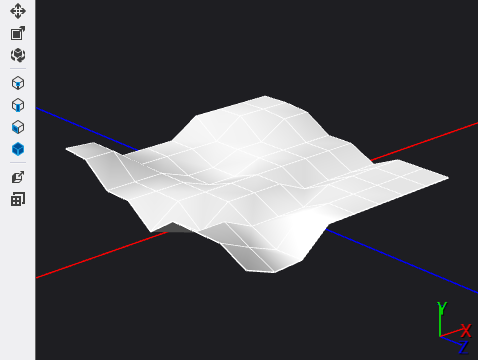
Puede usar este modelo de terreno para mostrar el efecto del sombreador de degradado que se describe en Cómo: Crear un sombreador de gradiente basado en geometría.
Contenido relacionado
Comentarios
Próximamente: A lo largo de 2024 iremos eliminando gradualmente GitHub Issues como mecanismo de comentarios sobre el contenido y lo sustituiremos por un nuevo sistema de comentarios. Para más información, vea: https://aka.ms/ContentUserFeedback.
Enviar y ver comentarios de